win7电脑屏幕旋转90度怎么复原 win7电脑屏幕旋转了90度怎么调回来
更新时间:2024-04-12 15:18:49作者:jkai
在数字化时代,win7操作系统已成为小伙伴工作和生活中不可或缺的一部分。然而,在使用过程中,屏幕旋转问题可能会给小伙伴带来困扰。尤其是当屏幕旋转了90度,小伙伴可能会感到无所适从,那么win7电脑屏幕旋转90度怎么复原呢?接下来小编就带着大家一起来看看win7电脑屏幕旋转了90度怎么调回来,快来学习一下吧。
解决方法
1.鼠标右键选中桌面空白处,随后点击“个性化”进入。
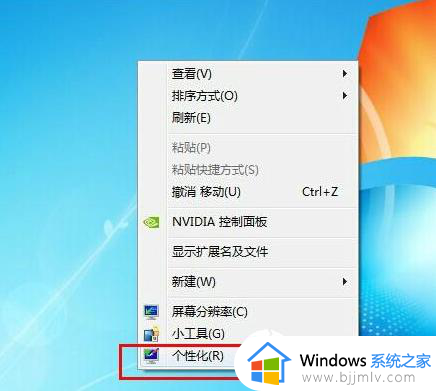
2.开始在打开的界面中点击左下角处“显示”进入。
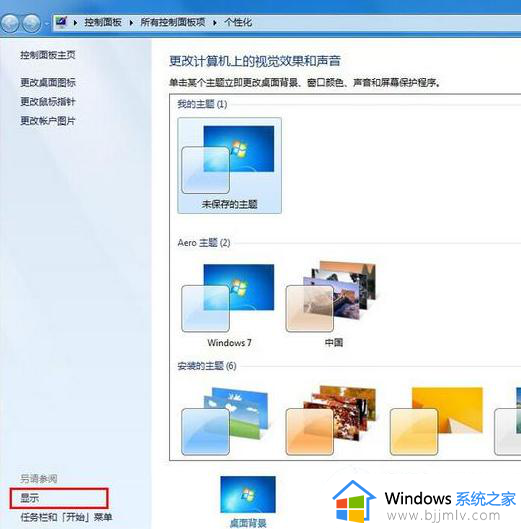
3.继续在打开的界面中点击“更改显示器设置”进入。
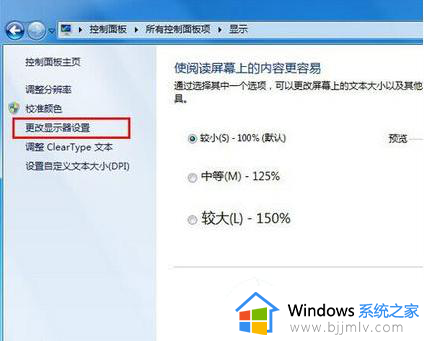
4.开始将显示器的方向改为“横向”,最后保存设置。
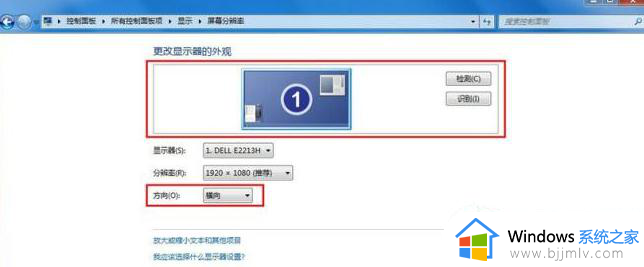
以上全部内容就是小编带给大家的win7电脑屏幕旋转了90度怎么调回来详细内容分享啦,不知道怎么解决的小伙伴,就快点跟着小编一起来看看吧,希望能够帮助到大家。
win7电脑屏幕旋转90度怎么复原 win7电脑屏幕旋转了90度怎么调回来相关教程
- win7旋转90怎么调整 电脑win7屏幕旋转90度怎么复原
- win7屏幕旋转90度快捷键怎么还原 电脑win7屏幕旋转90度怎么复原
- win7画面旋转90度怎么办 win7电脑屏幕旋转90度如何解决
- windows7屏幕旋转了怎么转回来 windows7屏幕旋转了如何调回来
- win7旋转屏幕方向快捷键是什么 win7如何旋转电脑屏幕方向
- win7系统屏幕怎么旋转 win7系统如何旋转屏幕
- win7屏幕旋转快捷键ctrl加什么 win7电脑屏幕旋转快捷键是什么
- 电脑win7屏幕亮度怎么调 win7电脑屏幕如何调节亮度
- win7调节电脑屏幕亮度怎么操作 win7如何调节电脑屏幕亮度
- win7系统如何调节电脑屏幕亮度 怎么调节win7电脑屏幕亮度
- win7系统如何设置开机问候语 win7电脑怎么设置开机问候语
- windows 7怎么升级为windows 11 win7如何升级到windows11系统
- 惠普电脑win10改win7 bios设置方法 hp电脑win10改win7怎么设置bios
- 惠普打印机win7驱动安装教程 win7惠普打印机驱动怎么安装
- 华为手机投屏到电脑win7的方法 华为手机怎么投屏到win7系统电脑上
- win7如何设置每天定时关机 win7设置每天定时关机命令方法
win7系统教程推荐
- 1 windows 7怎么升级为windows 11 win7如何升级到windows11系统
- 2 华为手机投屏到电脑win7的方法 华为手机怎么投屏到win7系统电脑上
- 3 win7如何更改文件类型 win7怎样更改文件类型
- 4 红色警戒win7黑屏怎么解决 win7红警进去黑屏的解决办法
- 5 win7如何查看剪贴板全部记录 win7怎么看剪贴板历史记录
- 6 win7开机蓝屏0x0000005a怎么办 win7蓝屏0x000000a5的解决方法
- 7 win7 msvcr110.dll丢失的解决方法 win7 msvcr110.dll丢失怎样修复
- 8 0x000003e3解决共享打印机win7的步骤 win7打印机共享错误0x000003e如何解决
- 9 win7没网如何安装网卡驱动 win7没有网络怎么安装网卡驱动
- 10 电脑怎么设置自动保存文件win7 win7电脑设置自动保存文档的方法
win7系统推荐
- 1 雨林木风ghost win7 64位优化稳定版下载v2024.07
- 2 惠普笔记本ghost win7 64位最新纯净版下载v2024.07
- 3 深度技术ghost win7 32位稳定精简版下载v2024.07
- 4 深度技术ghost win7 64位装机纯净版下载v2024.07
- 5 电脑公司ghost win7 64位中文专业版下载v2024.07
- 6 大地系统ghost win7 32位全新快速安装版下载v2024.07
- 7 电脑公司ghost win7 64位全新旗舰版下载v2024.07
- 8 雨林木风ghost win7 64位官网专业版下载v2024.06
- 9 深度技术ghost win7 32位万能纯净版下载v2024.06
- 10 联想笔记本ghost win7 32位永久免激活版下载v2024.06